Not: En güncel yardım içeriklerini, mümkün olduğunca hızlı biçimde kendi dilinizde size sunmak için çalışıyoruz. Bu sayfanın çevirisi otomasyon aracılığıyla yapılmıştır ve bu nedenle hatalı veya yanlış dil bilgisi kullanımları içerebilir. Amacımız, bu içeriğin sizin için faydalı olabilmesini sağlamaktır. Buradaki bilgilerin faydalı olup olmadığını bu sayfanın sonunda bize bildirebilir misiniz? Kolayca başvurabilmek için İngilizce makaleye buradan ulaşabilirsiniz .
Her SharePoint listesi, listeyi görüntülemek, düzenlemek veya listeye öğe eklemek için kullandığınız bir liste formları kümesi içerir. Her liste formu, ilgili listedeki sütunları kullanıcıların bilgi görüntüleyebileceği, ekleyebileceği veya düzenleyebileceği sayfa alanları olarak gösterir.
Microsoft SharePoint Designer 2010kullanarak, bu formları bunlar kullanmayı daha kolay ve daha hedeflenen iş çözümünüz doğru şekilde özelleştirebilirsiniz. Ayrıca, oluşturma ve bu formları özelleştirmek için Microsoft InfoPath 2010 kullanabilirsiniz.
Bu makalede Microsoft InfoPath 2010, InfoPath 2010ve InfoPath 2010 gelen Microsoft SharePoint Designer 2010içinde kullanmanın bir listenin nasıl özelleştirileceğini kullanmanın avantajlarından bazıları açıklanır.
Bu makalede
Microsoft InfoPath 2010 hakkında
güçlü form oluşturma ve bilgi toplama programı Microsoft Office 2010 sürüme eklenen InfoPath 2010 olur. InfoPath 2010kullanarak, herhangi bir kod yazmak zorunda kalmadan üst düzeyde özelleştirilmiş, karmaşık formlar oluşturabilirsiniz. Sürükleyin ve alanları form üzerine bırakın, anlık form doğrulama kural kümesini kullanarak ekleme ve farklı Temalar veya forma markalama uygulayın.
InfoPath Designer 2010'daki liste formunu özelleştirme Microsoft SharePoint Designer 2010liste formuna özelleştirme deneyimini benzer. Genellikle, ekleme ve alanları kaldırın, metni, grafikleri ve sunucu denetimleri ekleyin ve Düzen ve form görünümünü ve yapısını değiştirme.
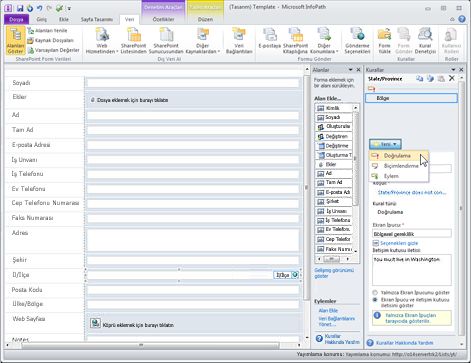
InfoPath 2010içinde ancak bunu zengin kümesi şablonları, düzenler, temalar ve güçlü kuralları yönetimi özelliklerini kullanarak bu görevleri gerçekleştirmek daha kolaydır. Ayrıca yalnızca bir dosyanın, InfoPath Form şablonuna veya XSN düzenleme yapmanız ve bu liste formlarınızı üçü için uygulanmış. (Tüm üç liste formları için uygulanan aynı değişiklikleri isterseniz SharePoint Designer 2010içinde görüntüleme, düzenleme ve yeni form bağımsız olarak özelleştirmek sahip olmayı tercih.)
InfoPath 2010'da SharePoint listeleriyle çalışma
Microsoft SharePoint Designer 2010 içinde bir listesini açın ve kullanılabilir formları listesi bakmak seçtiğinizde üç formları görürsünüz: DispForm.aspx, EditForm.aspx ve NewForm.aspx
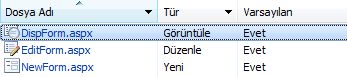
-
DispForm.aspx, listedeki bir öğenin özelliklerini görüntülemek için kullanılır.
-
EditForm.aspx, listedeki öğeyi düzenlemek için kullanılır.
-
NewForm.aspx, listede yeni öğeler oluşturmak için kullanılır.
Bu formlarda Microsoft SharePoint Designer 2010özelleştirmek için bunları tek tek açıp değişiklik yapamazlar veya bunları değiştirmek için yeni formlar oluşturma.
Alternatif olarak, bu formlarda InfoPath 2010özelleştirmek için Microsoft SharePoint Designer 2010 içinde bir seçenek belirleyin. Bunu yaptığınızda, oluşturma ve yayımlama bir InfoPath Form şablonuna veya yeni bir liste formları kümesiyle kullanılan XSN dosyası: displayifs.aspx, editifs.aspx ve newifs.aspx. Şablon ve yeni formlar başladığınız varsayılan ASPX formları değiştirme.
Sitenizi Microsoft SharePoint Designer 2010içinde bir sonraki açışınızda yeni formlar için liste Özet sayfasında eklenmesi fark edeceksiniz.
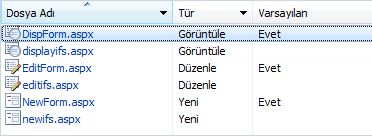
NOTLAR
-
Yeni formlar Microsoft SharePoint Designer 2010' te açmak mümkün olmakla birlikte, bu yana bir InfoPath formu Web Bölümü'nde bulundukları formları içeriğini özelleştiremezsiniz. Bu dosyaları güncelleştirmek için InfoPath form şablonunu kullanın.
-
InfoPath form şablonuna veya XSN dosyası Microsoft SharePoint Designer 2010Özet sayfasında görünmüyor. Bu şablon görmek için liste formları ( Gezinti Bölmesi'nde Tüm dosyaları bağlantıyı kullanarak) site hiyerarşisinde göz atın.
Liste formunu InfoPath'te özelleştirmeden önce önizleme
Liste formuna InfoPath 2010özelleştirmek seçmeden önce InfoPath'te özelleştirirken formu nasıl farklı nasıl görüneceğini bilmeniz yararlı olabilir.
Varsayılan düzenleme formu (EditForm.aspx) tarayıcıda aşağıdaki gibi görünür.
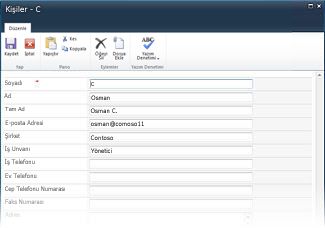
InfoPath 2010formu özelleştirirken, yeni düzenleme formu (editifs.aspx ilişkili InfoPath şablonuyla) tarayıcıda aşağıdaki gibi görünür.
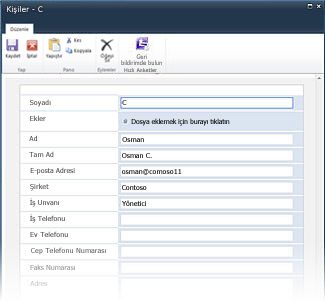
Yeni formda farklı bir renk düzeni ve farklı yazı tipleri kullanılmakta ve Ekler alanı formun baş kısmı yerine satır içinde sunulmaktadır. Bunlar yine yalnızca, yeni formda kullanılan varsayılan ayarlardır. Formu özelleştirmeyi tamamladığınızda, formun görünümünü ve davranışını tamamen değiştirebilirsiniz.
InfoPath 2010 kullanarak liste formunu özelleştirme
Microsoft SharePoint Designer 2010içinde InfoPath 2010kullanarak liste formlarını özelleştirme seçeneği vardır. Bu seçeneği seçerseniz, InfoPath 2010 Tasarımcısı kullanarak liste formlarını özelleştirme kullandığınız yeni InfoPath form şablonunu (XSN) açar. Bitirdiğinizde, form, SharePoint listesine yayımlama ve sonra gerekirse, Microsoft SharePoint Designer 2010için dönüş.
-
Sitenizi Microsoft SharePoint Designer 2010' te açın.
-
Gezinti bölmesinde Listeler ve Kitaplıklar'ı tıklatın.
-
Özelleştirmek istediğiniz listeyi açın.
-
Liste ayarları sekmesinde, Eylemler grubunda, InfoPath formlarında tasarım'ıtıklatın ve ardından liste formları için kullanmak istediğiniz içerik türünü seçin.
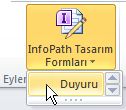
Not: Bu menüde görünür birden fazla içerik türüne izin verecek şekilde her SharePoint listesinin yapılandırılabilir. Her içerik türü için özel liste formu oluşturabilirsiniz. Örneğin, listenizi basın duyuruları içerik türü ve bir endüstri haber içerik türü varsa, her biri için özel liste formları oluşturabilirsiniz. İçerik türü seçerseniz formunuza yalnızca görürsünüz unutmayın listesi için varsayılan ayardır. -
Yeni bir InfoPath Form şablonuna InfoPath 2010 açılır.
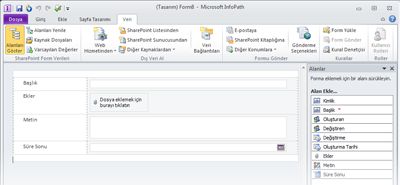
-
Formunuza Görünüm ve kullanımını özelleştirmek ve mantığı form tabanlı gerekli kurallar eklemek için InfoPath 2010 planda düzeltme araçları formu kullanın. Ayrıca bkz bölümünde InfoPath 2010 kullanma hakkında daha fazla bilgi edinin.
-
Özelleştirme işleminizi tamamladığınızda şablonu SharePoint listenizde yayımlayın. Bunu yapmanın iki yolu vardır:
-
Formunuz üzerinde çalışmayı bitirdiyseniz, formu kapatmanız ve sorulduğunda Kaydet ve Yayımla'yı seçmeniz yeterlidir.
-
Formu yayımlama ve InfoPath içinde çalışmaya devam etmek için Dosya sekmesini tıklatın, Bilgi'yiseçin ve Hızlı Yayımla' yı tıklatın.
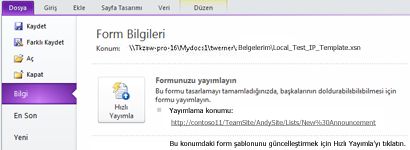
-
-
Onay iletisini yayımlamak için Tamam'ı tıklatın.
-
InfoPath 2010 kapatın ve gerekirse Microsoft SharePoint Designer 2010 için dönün.
Liste formlarınızı daha ileri düzeyde özelleştirmek için yukarıdaki adımları tekrar edin.
Liste formunuzu özelleştirmenin diğer yolları
InfoPath 2010 gelen içinde Microsoft SharePoint Designer 2010için kullanarak, liste formlarını özelleştirme ek olarak, aşağıdaki yöntemlerden birini bu liste formları özelleştirmek için kullanabilirsiniz.
Kullanma Gözat liste formunuzda özelleştirmek için r InfoPath 2010
Liste formunuzu tarayıcıda özelleştirmek için formunuza gidip, burada gösterildiği gibi, Liste sekmesinin Listeyi Özelleştir grubunda Formu Özelleştir'i seçin.
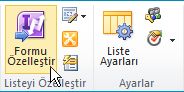
Bize e InfoPath 2010 Yeni bir liste formu oluşturma veya özelleştirme ve varolan bir formu
InfoPath 2010içinde yeni liste formdan oluşturmak için Dosya sekmesini, Yeni'yiseçin ve SharePoint Listesi'nitıklatın. Sitenizin konumunu belirtin ve sonra varolan listeyi seçin veya yeni bir tane oluşturun.
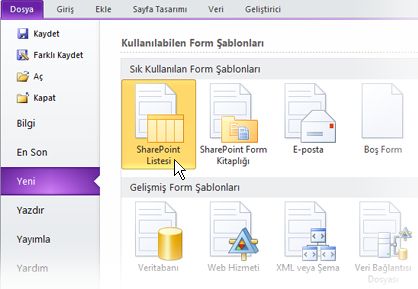
Daha önce oluşturduğunuz bir formu özelleştirmek için Dosya sekmesini tıklatın, En Son'u seçin ve Son Form Şablonları listesinde form şablonunuzu seçin.
Sonraki adımlar
SharePoint listesi formlarınıza InfoPath 2010özelleştirme zamanınızı harcamak gibi yükseltmek için tercih edebilirsiniz tüm formlarınıza InfoPath 2010 veya yalnızca kullanıcılarınız veya iş çözümü siteniz için yüksek düzeyde özelleştirme gerektiren.
Liste formları yanı sıra, Microsoft InfoPath 2010 güçlü iş akışı başlatma formları, formlar için form kitaplıkları, tarayıcı tabanlı formları, SharePoint çalışma alanları çevrimdışı formlarıyla ve daha fazlası oluşturmak için kullanabilirsiniz.
Ayrıca bkz bölümündeki InfoPath 2010 farklı kullanımlarını hakkında daha fazla bilgi edinin.










